Hyundai Grand Santa Fe 2015 Manuel du propriétaire (in French)
Manufacturer: HYUNDAI, Model Year: 2015, Model line: Grand Santa Fe, Model: Hyundai Grand Santa Fe 2015Pages: 740, PDF Size: 44.69 MB
Page 411 of 740
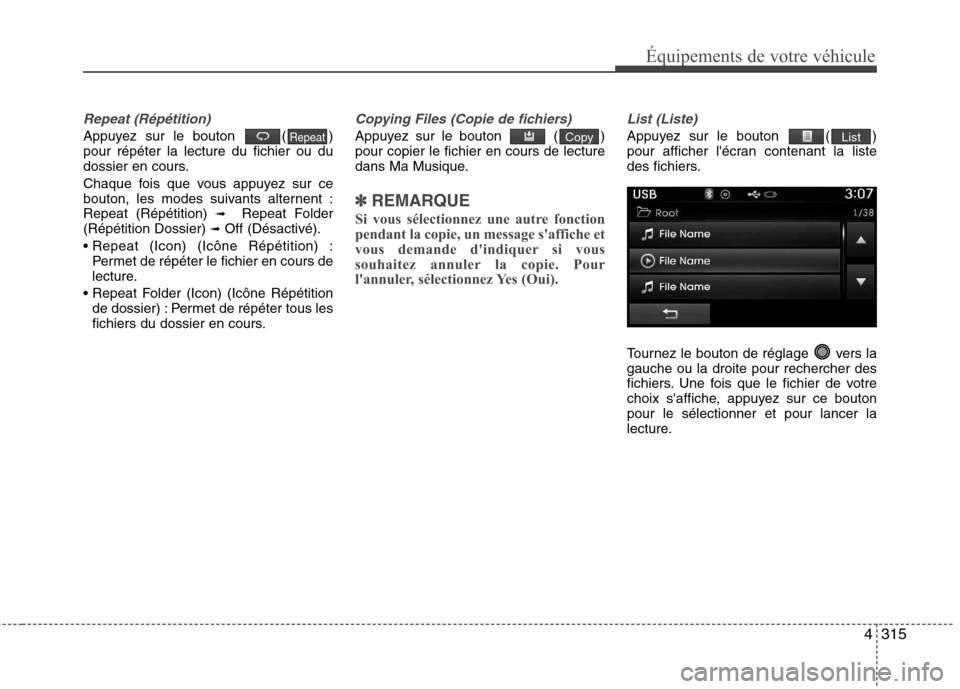
4315
Équipements de votre véhicule
Repeat (Répétition)
Appuyez sur le bouton ( ) pour répéter la lecture du fichier ou du
dossier en cours.
Chaque fois que vous appuyez sur ce
bouton, les modes suivants alternent :Repeat (Répétition) ➟
Repeat Folder
(Répétition Dossier) ➟Off (Désactivé).
Permet de répéter le fichier en cours de
lecture.
de dossier) : Permet de répéter tous les
fichiers du dossier en cours.
Copying Files (Copie de fichiers)
Appuyez sur le bouton ( ) pour copier le fichier en cours de lecture
dans Ma Musique.
✽✽ REMARQUE
Si vous sélectionnez une autre fonction
pendant la copie, un message s'affiche et
vous demande d'indiquer si vous
souhaitez annuler la copie. Pour
l'annuler, sélectionnez Yes (Oui).
List (Liste)
Appuyez sur le bouton ( )
pour afficher l'écran contenant la liste
des fichiers.
Tournez le bouton de réglage vers la gauche ou la droite pour rechercher des
fichiers. Une fois que le fichier de votre
choix s'affiche, appuyez sur ce boutonpour le sélectionner et pour lancer la
lecture.ListCopyRepeat
Page 412 of 740
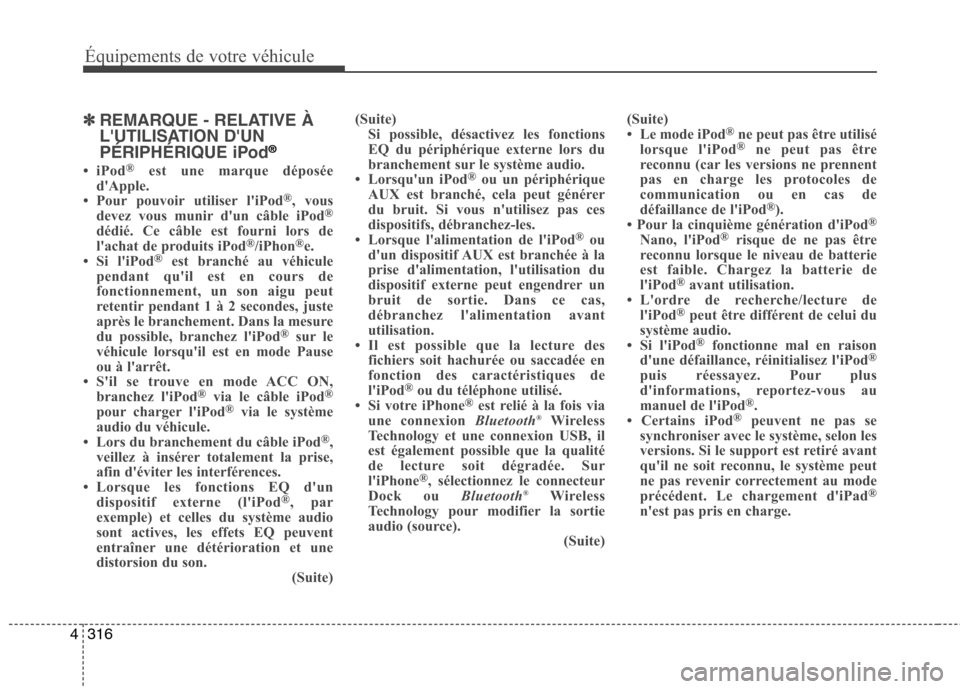
316
4
Équipements de votre véhicule
✽✽
REMARQUE - RELATIVE À
L'UTILISATION D'UN
PÉRIPHÉRIQUE iPod
®
iPod ®
est une marque déposée
d'Apple.
Pour pouvoir utiliser l'iPod ®
, vous
devez vous munir d'un câble iPod ®
dédié. Ce câble est fourni lors de
l'achat de produits iPod ®
/iPhon ®
e.
Si l'iPod ®
est branché au véhicule
pendant qu'il est en cours de
fonctionnement, un son aigu peut
retentir pendant 1 à 2 secondes, juste
après le branchement. Dans la mesure
du possible, branchez l'iPod ®
sur le
véhicule lorsqu'il est en mode Pause
ou à l'arrêt.
S'il se trouve en mode ACC ON,
branchez l'iPod ®
via le câble iPod ®
pour charger l'iPod ®
via le système
audio du véhicule.
Lors du branchement du câble iPod ®
,
veillez à insérer totalement la prise,
afin d'éviter les interférences.
Lorsque les fonctions EQ d'un
dispositif externe (l'iPod ®
, par
exemple) et celles du système audio
sont actives, les effets EQ peuvent
entraîner une détérioration et une
distorsion du son. (Suite)(Suite)
Si possible, désactivez les fonctions
EQ du périphérique externe lors du
branchement sur le système audio.
Lorsqu'un iPod ®
ou un périphérique
AUX est branché, cela peut générer
du bruit. Si vous n'utilisez pas ces
dispositifs, débranchez-les.
Lorsque l'alimentation de l'iPod ®
ou
d'un dispositif AUX est branchée à la
prise d'alimentation, l'utilisation du
dispositif externe peut engendrer un
bruit de sortie. Dans ce cas,
débranchez l'alimentation avant
utilisation.
Il est possible que la lecture des
fichiers soit hachurée ou saccadée en
fonction des caractéristiques de
l'iPod ®
ou du téléphone utilisé.
Si votre iPhone ®
est relié à la fois via
une connexion Bluetooth®
Wireless
Technology et une connexion USB, il
est également possible que la qualité
de lecture soit dégradée. Sur
l'iPhone ®
, sélectionnez le connecteur
Dock ou Bluetooth®
Wireless
Technology pour modifier la sortie
audio (source). (Suite)(Suite)
Le mode iPod
®
ne peut pas être utilisé
lorsque l'iPod ®
ne peut pas être
reconnu (car les versions ne prennent
pas en charge les protocoles de
communication ou en cas de
défaillance de l'iPod ®
).
Pour la cinquième génération d'iPod ®
Nano, l'iPod ®
risque de ne pas être
reconnu lorsque le niveau de batterie
est faible. Chargez la batterie de
l'iPod ®
avant utilisation.
L'ordre de recherche/lecture de l'iPod ®
peut être différent de celui du
système audio.
Si l'iPod ®
fonctionne mal en raison
d'une défaillance, réinitialisez l'iPod ®
puis réessayez. Pour plus
d'informations, reportez-vous au
manuel de l'iPod ®
.
Certains iPod ®
peuvent ne pas se
synchroniser avec le système, selon les
versions. Si le support est retiré avant
qu'il ne soit reconnu, le système peut
ne pas revenir correctement au mode
précédent. Le chargement d'iPad ®
n'est pas pris en charge.
Page 413 of 740
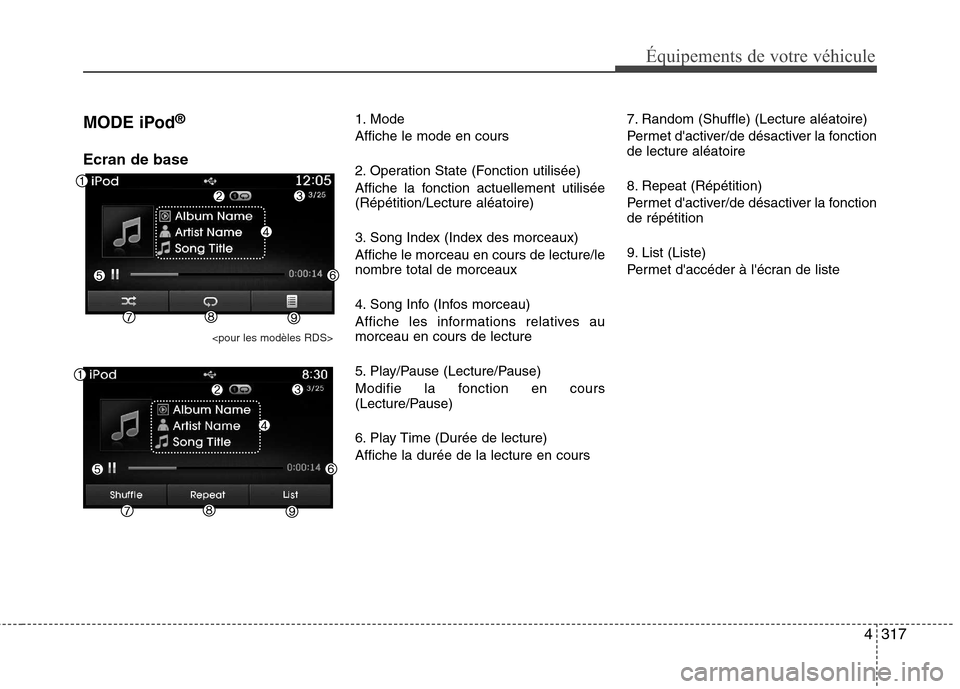
4317
Équipements de votre véhicule
MODE iPod®
Ecran de base
1. Mode Affiche le mode en cours
2. Operation State (Fonction utilisée)
Affiche la fonction actuellement utilisée (Répétition/Lecture aléatoire)
3. Song Index (Index des morceaux) Affiche le morceau en cours de lecture/le nombre total de morceaux
4. Song Info (Infos morceau)
Affiche les informations relatives au morceau en cours de lecture
5. Play/Pause (Lecture/Pause)
Modifie la fonction en cours
(Lecture/Pause)
6. Play Time (Durée de lecture) Affiche la durée de la lecture en cours 7. Random (Shuffle) (Lecture aléatoire)
Permet d'activer/de désactiver la fonction de lecture aléatoire
8. Repeat (Répétition)
Permet d'activer/de désactiver la fonction de répétition
9. List (Liste)
Permet d'accéder à l'écran de liste
Page 414 of 740
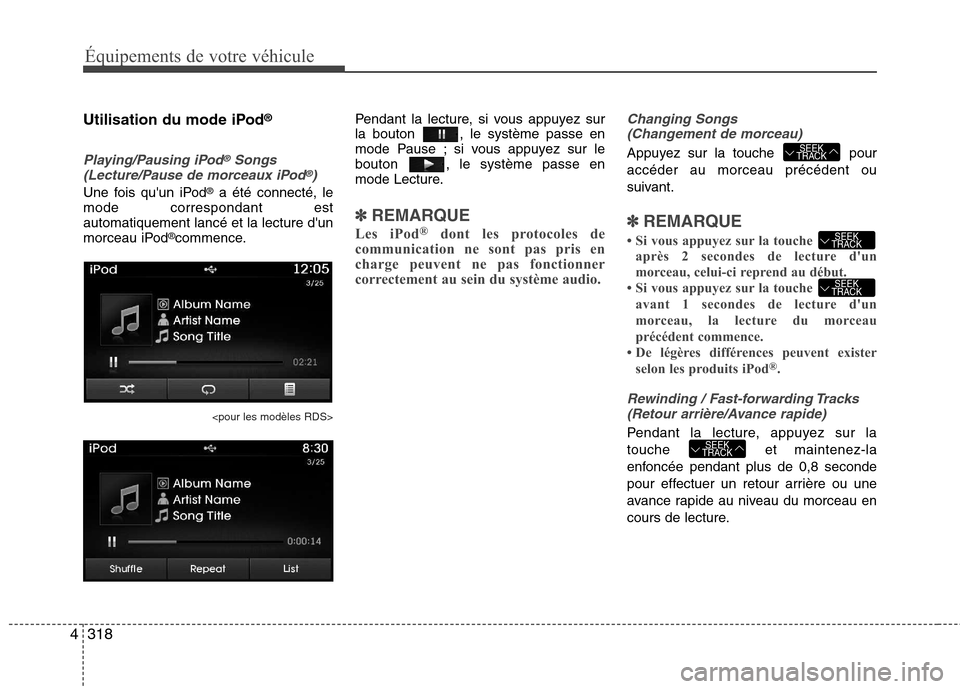
318
4
Équipements de votre véhicule
Utilisation du mode iPod ®
Playing/Pausing iPod®Songs
(Lecture/Pause de morceaux iPod®)
Une fois qu'un iPod ®
a été connecté, le
mode correspondant est automatiquement lancé et la lecture d'un
morceau iPod ®
commence.
Pendant la lecture, si vous appuyez sur
la bouton , le système passe en
mode Pause ; si vous appuyez sur le
bouton , le système passe en
mode Lecture.
✽✽ REMARQUE
Les iPod ®
dont les protocoles de
communication ne sont pas pris en
charge peuvent ne pas fonctionner
correctement au sein du système audio.
Changing Songs
(Changement de morceau)
Appuyez sur la touche pour accéder au morceau précédent ou
suivant.
✽✽ REMARQUE
Si vous appuyez sur la touche après 2 secondes de lecture d'un
morceau, celui-ci reprend au début.
Si vous appuyez sur la touche
avant 1 secondes de lecture d'un
morceau, la lecture du morceau
précédent commence.
De légères différences peuvent exister
selon les produits iPod ®
.
Rewinding / Fast-forwarding Tracks
(Retour arrière/Avance rapide)
Pendant la lecture, appuyez sur la touche et maintenez-la
enfoncée pendant plus de 0,8 seconde
pour effectuer un retour arrière ou une
avance rapide au niveau du morceau en
cours de lecture.SEEK
TRACK
SEEK
TRACK
SEEK
TRACK
SEEK
TRACK
Page 415 of 740
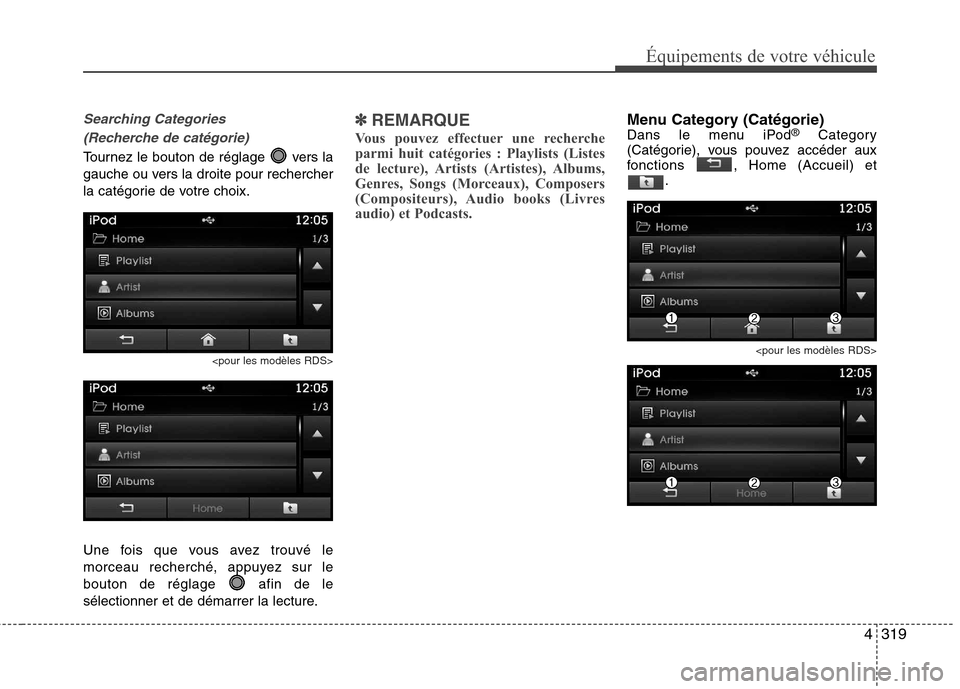
4319
Équipements de votre véhicule
Searching Categories (Recherche de catégorie)
Tournez le bouton de réglage vers la
gauche ou vers la droite pour rechercher
la catégorie de votre choix.
Une fois que vous avez trouvé le
morceau recherché, appuyez sur le
bouton de réglage afin de le
sélectionner et de démarrer la lecture.
✽✽ REMARQUE
Vous pouvez effectuer une recherche
parmi huit catégories : Playlists (Listes
de lecture), Artists (Artistes), Albums,
Genres, Songs (Morceaux), Composers
(Compositeurs), Audio books (Livres
audio) et Podcasts.Menu Category (Catégorie)
Dans le menu iPod ®
Category
(Catégorie), vous pouvez accéder aux
fonctions , Home (Accueil) et .
Page 416 of 740
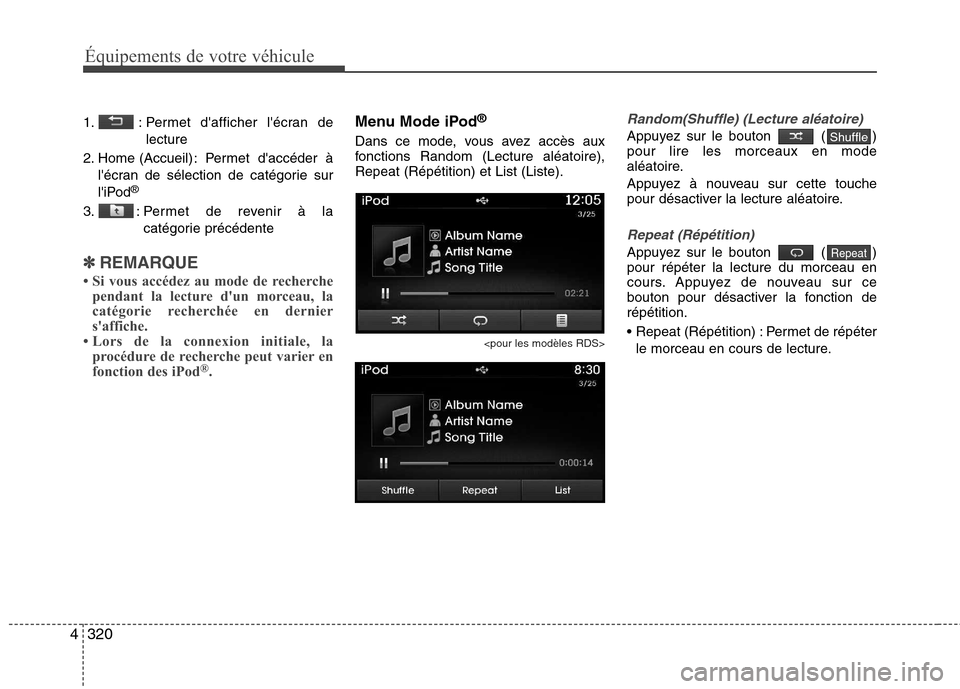
320
4
Équipements de votre véhicule
1. : Permet d'afficher l'écran de
lecture
2. Home (Accueil) : Permet d'accéder à l'écran de sélection de catégorie sur
l'iPod ®
3. : Permet de revenir à la catégorie précédente
✽✽REMARQUE
Si vous accédez au mode de recherche pendant la lecture d'un morceau, la
catégorie recherchée en dernier
s'affiche.
Lors de la connexion initiale, la
procédure de recherche peut varier en
fonction des iPod ®
.
Menu Mode iPod ®
Dans ce mode, vous avez accès aux
fonctions Random (Lecture aléatoire),Repeat (Répétition) et List (Liste).
Random(Shuffle) (Lecture aléatoire)
Appuyez sur le bouton ( ) pour lire les morceaux en mode
aléatoire.
Appuyez à nouveau sur cette touche
pour désactiver la lecture aléatoire.
Repeat (Répétition)
Appuyez sur le bouton ( ) pour répéter la lecture du morceau en
cours. Appuyez de nouveau sur ce
bouton pour désactiver la fonction derépétition.
Permet de répéter le morceau en cours de lecture.Repeat
Shuffle
Page 417 of 740
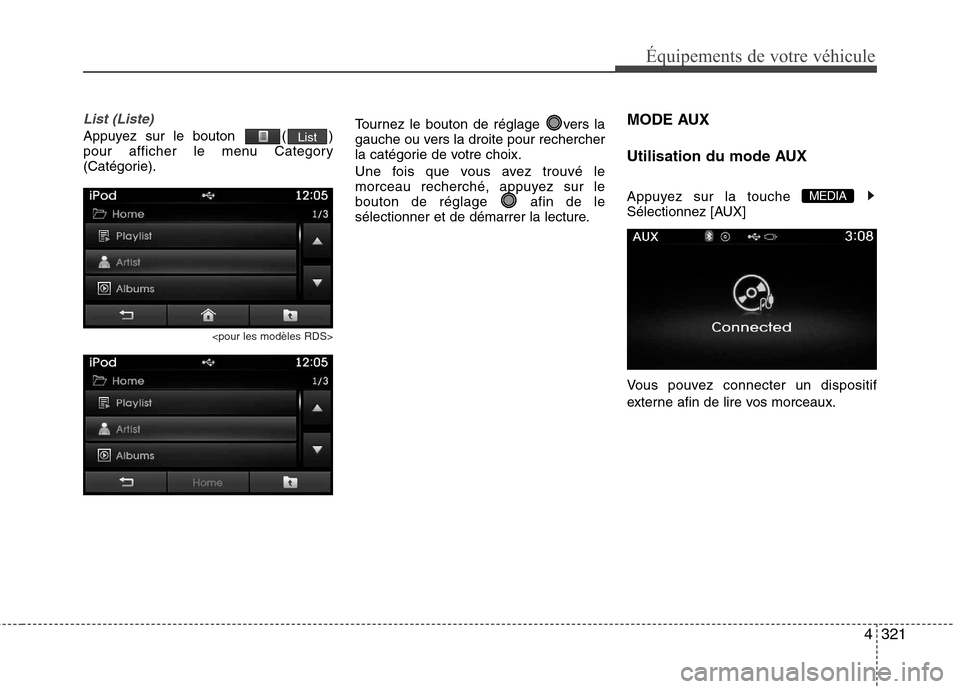
4321
Équipements de votre véhicule
List (Liste)
Appuyez sur le bouton ( )
pour afficher le menu Category
(Catégorie).
Tournez le bouton de réglage vers la
gauche ou vers la droite pour rechercher
la catégorie de votre choix.
Une fois que vous avez trouvé le
morceau recherché, appuyez sur le
bouton de réglage afin de le
sélectionner et de démarrer la lecture.MODE AUX
Utilisation du mode AUX
Appuyez sur la touche
Sélectionnez [AUX]
Vous pouvez connecter un dispositif
externe afin de lire vos morceaux.
MEDIA
List
Page 418 of 740
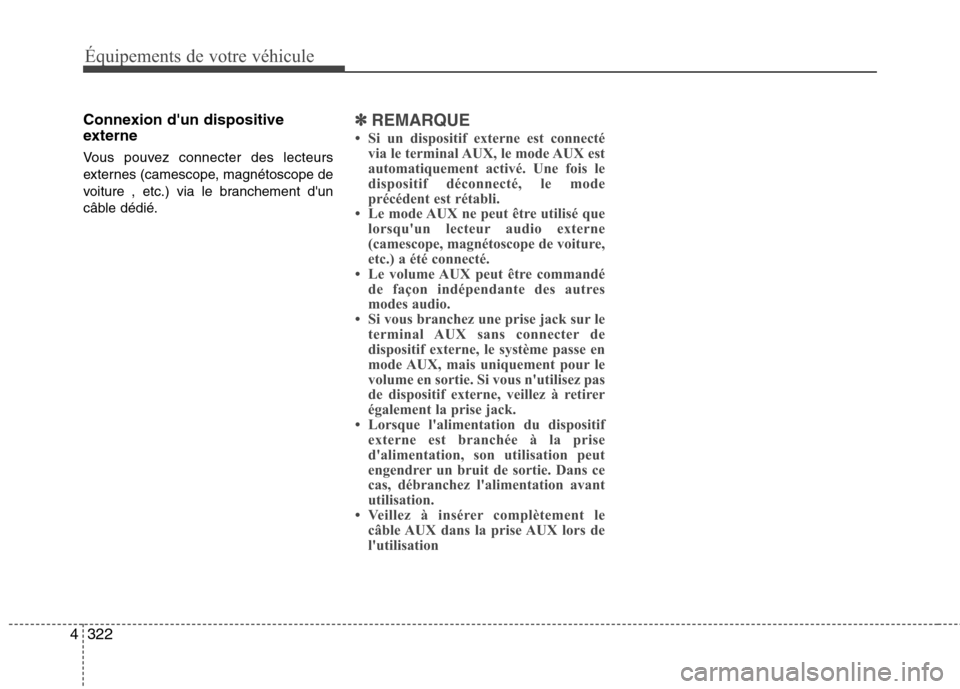
322
4
Équipements de votre véhicule
Connexion d'un dispositive
externe
Vous pouvez connecter des lecteurs
externes (camescope, magnétoscope de
voiture , etc.) via le branchement d'un
câble dédié.✽✽
REMARQUE
Si un dispositif externe est connecté via le terminal AUX, le mode AUX est
automatiquement activé. Une fois le
dispositif déconnecté, le mode
précédent est rétabli.
Le mode AUX ne peut être utilisé que lorsqu'un lecteur audio externe
(camescope, magnétoscope de voiture,
etc.) a été connecté.
Le volume AUX peut être commandé de façon indépendante des autres
modes audio.
Si vous branchez une prise jack sur le
terminal AUX sans connecter de
dispositif externe, le système passe en
mode AUX, mais uniquement pour le
volume en sortie. Si vous n'utilisez pas
de dispositif externe, veillez à retirer
également la prise jack.
Lorsque l'alimentation du dispositif externe est branchée à la prise
d'alimentation, son utilisation peut
engendrer un bruit de sortie. Dans ce
cas, débranchez l'alimentation avant
utilisation.
Veillez à insérer complètement le câble AUX dans la prise AUX lors de
l'utilisation
Page 419 of 740

4323
Équipements de votre véhicule
MODE MY MUSIC
(MA MUSIQUE) Ecran de base
1. Mode Affiche le mode en cours
2. Operation State (Fonction utilisée)
Affiche la fonction actuellement utilisée
(Répétition /Lecture aléatoire /Balayage)
3. File Index (Index des fichiers) Affiche le fichier en cours de lecture/le nombre total de fichiers
4. File Info (Infos fichier)
Affiche les informations relatives au fichier en cours de lecture
5. Play/Pause (Lecture/Pause)
Modifie la fonction en cours
(Lecture/Pause)
6. Play Time (Durée de lecture) Affiche la durée de la lecture en cours
7. Info
Affiche des informations détaillées
relatives au fichier en cours de lecture
8. Random (Shuffle) (Lecture aléatoire)
Permet d'activer/de désactiver la fonction de lecture aléatoire9. Repeat (Répétition)
Permet d'activer/de désactiver la fonction de répétition
10. Delete (Suppression)
Permet de supprimer le fichier en cours
11. List (Liste)
Permet d'accéder à l'écran de liste
Page 420 of 740
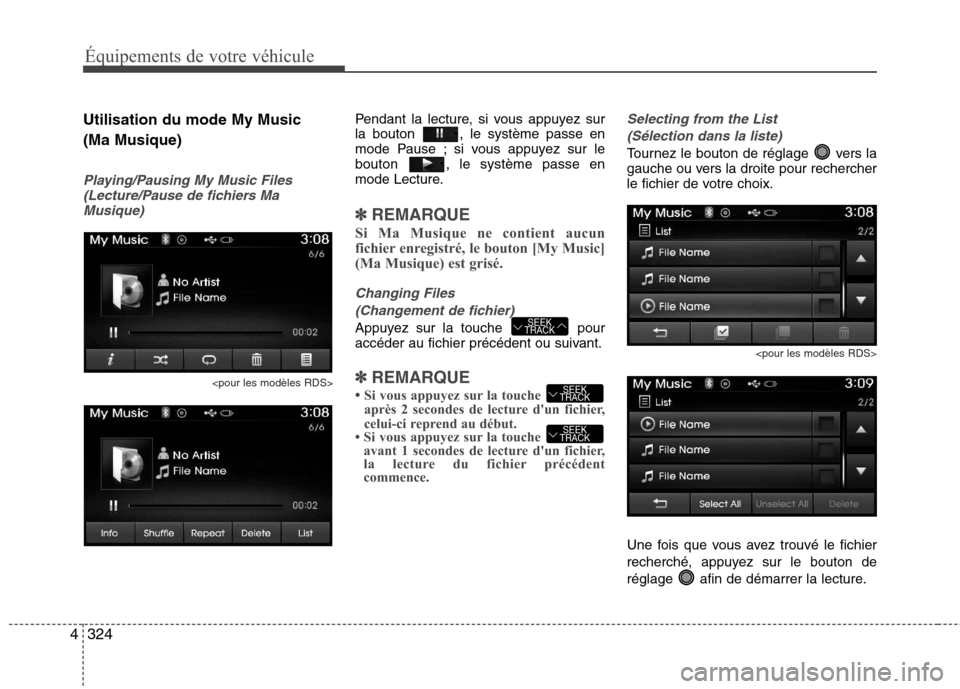
324
4
Équipements de votre véhicule
Utilisation du mode My Music (Ma Musique)
Playing/Pausing My Music Files
(Lecture/Pause de fichiers Ma
Musique)
Pendant la lecture, si vous appuyez sur
la bouton , le système passe en
mode Pause ; si vous appuyez sur le
bouton , le système passe en
mode Lecture.
✽✽ REMARQUE
Si Ma Musique ne contient aucun
fichier enregistré, le bouton [My Music]
(Ma Musique) est grisé.
Changing Files
(Changement de fichier)
Appuyez sur la touche pour
accéder au fichier précédent ou suivant.
✽✽ REMARQUE
Si vous appuyez sur la touche
après 2 secondes de lecture d'un fichier,
celui-ci reprend au début.
Si vous appuyez sur la touche
avant 1 secondes de lecture d'un fichier,
la lecture du fichier précédent
commence.
Selecting from the List
(Sélection dans la liste)
Tournez le bouton de réglage vers la
gauche ou vers la droite pour rechercher
le fichier de votre choix.
Une fois que vous avez trouvé le fichier
recherché, appuyez sur le bouton de
réglage afin de démarrer la lecture.
SEEK
TRACK
SEEK
TRACK
SEEK
TRACK